Latest topics
» ஈகரை வருகை பதிவேடு by ayyasamy ram Today at 9:08 pm
» பல்சுவை தகவல் - படித்ததில் பிடித்தது-9
by ayyasamy ram Today at 5:53 pm
» பல்சுவை தகவல் - படித்ததில் பிடித்தது-9
by ayyasamy ram Today at 5:35 pm
» கவிதைக் கனவு
by ayyasamy ram Today at 5:32 pm
» தமிழ் எனும் கரும்பு
by ayyasamy ram Today at 5:31 pm
» காகிதப் பூ மணக்குமா?
by ayyasamy ram Today at 5:28 pm
» பேராற்றல் கொண்டெழு
by ayyasamy ram Today at 5:26 pm
» நாளைய விடியலின் நம்பிக்கை விதைகள்
by ayyasamy ram Today at 5:25 pm
» தோற்குமே வானெல்லை தோயும் பசும்பொன்னும்!
by ayyasamy ram Today at 5:24 pm
» பயணம் – கவிதை
by ayyasamy ram Today at 5:22 pm
» தமிழ் சரித்திர நாவல்கள் — மின்னூல்கள்
by E KUMARAN Today at 5:04 pm
» அமரன் கெட்டப்பில் மனைவிக்கு பிறந்தநாள் வாழ்த்து தெரிவித்த சிவகார்த்திகேயன்
by ayyasamy ram Today at 4:13 pm
» இன்றைய செய்திகள்- நவம்பர் 16
by ayyasamy ram Today at 4:01 pm
» ஆன்மிகக் கதைகள் – படகோட்டியும் பட்டாபிஷேகமும்
by ayyasamy ram Today at 3:37 pm
» சர்வ ஏகாதசி
by ayyasamy ram Today at 3:35 pm
» பரமஹம்ஸர் என்று யாரை சொல்கிறோம்?
by ayyasamy ram Today at 3:33 pm
» இதன் பொருள் என்ன?
by ayyasamy ram Today at 3:31 pm
» மகாலட்சுமி தேவி தாயாரின் துதிப்பாடல்
by ayyasamy ram Today at 3:30 pm
» வீட்டில் ஏற்றும் விளக்கை அடிக்கடி இடமாற்றம் செய்யக்கூடாது!
by ayyasamy ram Today at 3:27 pm
» உடலும் மனமும் - புத்தர்
by ayyasamy ram Today at 3:23 pm
» ஸ்ரீரமண சிந்தனை
by ayyasamy ram Today at 3:22 pm
» அருவம் யாருடையதோ உருவம் அவருடையதே!
by ayyasamy ram Today at 3:19 pm
» கார்த்திகை மாத சிறப்புகள்
by ayyasamy ram Today at 3:16 pm
» மஹாதேவாஷ்டமி
by ayyasamy ram Today at 3:14 pm
» திருப்பதியில் வனபோஜனம், கார்த்திகை தீப உற்சவம்
by ayyasamy ram Today at 3:10 pm
» மீண்டும் பிறவாத நிலை அடைய…
by ayyasamy ram Today at 3:09 pm
» விரதம் இருந்து துளசி பூஜை செய்வது எப்படி?
by ayyasamy ram Today at 3:07 pm
» ‘பூந்தேனில் கலந்து…’ தனது ஹிட் பாடலை மறந்த கே.வி மகாதேவன்:
by ayyasamy ram Today at 2:58 pm
» மனசைப் பொறுத்தது அழகு
by ayyasamy ram Today at 2:56 pm
» பிளாக் – திரைப்பட விமர்சனம்
by ayyasamy ram Today at 2:55 pm
» `வெண்ணிலாவாக நடிக்கிறேன்..!’ டோலிவுட்டில் களமிறங்கும் அதிதி ஷங்கர்!
by ayyasamy ram Today at 2:53 pm
» விரைவில் வெளியாகும் ராஜாகிளி
by ayyasamy ram Today at 2:41 pm
» கடலை பக்கோடா - கார வகைகள் டிப்ஸ்
by ayyasamy ram Today at 11:38 am
» புத்தர் போதனைகள்
by ayyasamy ram Today at 11:23 am
» நாவல்கள் வேண்டும்
by Pampu Today at 8:14 am
» என் அத்தை மகள் அஞ்சலையே
by ayyasamy ram Today at 6:37 am
» காரியக்காரி
by ayyasamy ram Today at 6:35 am
» காதல்- புதுக்கவிதை
by ayyasamy ram Today at 6:34 am
» மதி மயக்கம்
by ayyasamy ram Today at 6:32 am
» சம்பளக்காரர்
by ayyasamy ram Today at 6:31 am
» காலத்தின் வாசல் காதலால் ஆனது
by ayyasamy ram Today at 6:29 am
» வீட்ல விசேஷங்க. ஜாலியான கொண்டாட்டந்தானுங்க.
by heezulia Yesterday at 9:20 pm
» கருத்துப்படம் 15/11/2024
by mohamed nizamudeen Yesterday at 8:36 pm
» தமிழ் படங்களின் டைட்டில் பாட்டுக்கள்
by heezulia Yesterday at 8:01 pm
» தமிழ் சினிமால ஜாலியா பாட்டு பாடிட்டே பயணம் செஞ்ச பாட்டுக்கள்
by heezulia Yesterday at 7:45 pm
» ஒரு படத்தில ரெண்டு தடவ வந்த ஒரே பாட்டு
by heezulia Yesterday at 7:25 pm
» நடிகை, நடிகர்கள் மாறு வேஷத்துல நடிச்ச பாட்டுக்கள்
by heezulia Yesterday at 7:14 pm
» சினிமா கலைஞர்கள் பாடாத பாட்டுக்கள்
by heezulia Yesterday at 6:53 pm
» கொழந்தைங்க, சின்ன புள்ளைங்க நடிச்ச பாட்டுக்கள்
by heezulia Yesterday at 4:02 pm
» சினிமா கலைஞர்கள் பாடிய பாட்டு
by heezulia Yesterday at 3:54 pm
Top posting users this week
| ayyasamy ram | ||||
| heezulia | ||||
| Dr.S.Soundarapandian | ||||
| mohamed nizamudeen | ||||
| E KUMARAN | ||||
| Anthony raj | ||||
| ஆனந்திபழனியப்பன் | ||||
| Pampu |
Top posting users this month
| ayyasamy ram | ||||
| heezulia | ||||
| mohamed nizamudeen | ||||
| Dr.S.Soundarapandian | ||||
| prajai | ||||
| E KUMARAN | ||||
| Balaurushya | ||||
| Anthony raj | ||||
| ஜாஹீதாபானு | ||||
| Barushree |
நிகழ்நிலை நிர்வாகிகள்
விண்டோஸ் 7 ட்யூனிங்
2 posters
Page 1 of 1
 விண்டோஸ் 7 ட்யூனிங்
விண்டோஸ் 7 ட்யூனிங்
நீங்கள் விண்டோஸ் எக்ஸ்பி யிலிருந்து, விண்டோஸ் 7 சிஸ்டத்திற்கு மாறியுள்ளீர்களா! இந்த புதிய சிஸ்டத்தில் கிடைக்கும் சில ட்ரிக்ஸ்களை அறியாமல் இருப்பீர்கள். தெரிந்தாலும் அவற்றை எப்படி இயக்குவது எனத் தெரியாமல் இருப்பீர்கள். இங்கு சிலவற்றைப் பார்க்கலாம்.
ஐகான் மறைத்து பைல்களைப் பார்க்க:
டெஸ்க்டாப்பில் ஐகான்களை நீங்கள் அறிவீர்கள். விண்டோஸ் இயக்கத்தின் எந்த பதிப்பினை, விண்டோஸ் 7 உட்பட, இன்ஸ்டால் செய்தாலும், உடனே, டெஸ்க்டாப்பில் ஐகான்கள் காட்சி அளிக்கும். விண்டோஸ் 7 இயக்கத்தில், இந்த ஐகான்களை மறைக்கவும், விருப்பப்படும் போது காட்டவும் ஏற்பாடு செய்திடலாம். இந்த ஐகான்களை மறைத்து வைப்பதன் மூலம், விண்டோஸ் வேகமாக அதன் இயக்கத்திற்கு வருகிறது. மேலும், மற்றவர்களும் நம் கம்ப்யூட்டர் இயக்கத்தைப் பயன்படுத்தும் சூழ்நிலை யில், அல்லது பார்க்கும் சூழ்நிலையில், இவற்றை மறைப்பது நமக்கு ஒரு பிரைவசியைக் கொடுக்கும். எனவே, இவற்றை எப்படி மறைப்பது எனப் பார்க்கலாமா!
டெஸ்க்டாப் ஐகான்களை மறைக்க:
டெஸ்க்டாப்பில் காலியாக உள்ள இடத்தில், ரைட் கிளிக் செய்திடவும். கிடைக்கும் context மெனுவில் “View” என்பதன் மீது கிளிக் செய்திடவும். அடுத்து மெனுவில், இப்போது ஐகான்கள் காட்டப்பட்டுக் கொண்டிருக்கின்றன என்பதற்கான “Show desktop icon” முன்னால் உள்ள செக் மார்க்கினைத் தேர்ந்தெடுத்து நீக்கவும். இதில் “OK” என்பதில் கிளிக் செய்து புதிய மாற்றங்களை அமல்படுத்தவும். இதனை மேற்கொண்டவுடன், டெஸ்க்டாப் திரையிலிருந்து, டெஸ்க்டாப் ஐகான்கள் மறைந்துவிடும்.
இன்டர்நெட் எக்ஸ்புளோரர் 8 இயங்கு வதைத் தடுக்க:
வெகு காலமாய் நாம் பயன்படுத்தி வரும் பிரவுசர் அப்ளிகேஷன் இன்டர்நெட் எக்ஸ்புளோரர். மைக்ரோசாப்ட் விண்டோஸ் இயக்கத்துடன் இணைந்தே இது தரப்படுகிறது. அதனாலேயே அதற்கு முன் இந்த பிரிவில் முதல் இடத்தில் இருந்த நெட்ஸ்கேப் கம்யூனிகேடர் என்னும் பிரவுசரைக் காலி செய்தது. ஆனால், இப்போது நாம் விரும்பும் வகையில், பயர்பாக்ஸ், கூகுள் குரோம், சபாரி எனப் பல பிரவுசர்கள் நமக்குக் கிடைக்கின்றன.
ஆனாலும், நாம் விண்டோஸ் சிஸ்டம் பதிகையில், நாம் கேட்காமலேயே இன்டர்நெட் எக்ஸ்புளோரர் பிரவுசரும் நமக்கு இன்ஸ்டால் செய்யப்படுகிறது. வேறு பிரவுசரை நாம் பயன் படுத்தினாலும், இதுவும் இயக்கத்தில் இருக்கிறது. இதனை இயங்காமல் நிறுத்தி வைக்கும் வழியினை இங்கு பார்க்கலாம். விண்டோஸ் 7 சிஸ்டத்தில் இதனை எப்படி மேற்கொள்ளலாம் என்று பார்க்கலாம். கீழ்க்காணும் செட்டிங்ஸ் வழிகளைப் பின்பற்றி இதனை மேற்கொள்ளலாம்.
Start மெனு திறந்து, All Programs என்ற பிரிவில் இருந்து Control Panel தேர்ந்தெடுக்கவும். இங்கு தரப்பட்டுள்ள “View By” என்ற கீழ்விரி மெனுவில் கிளிக் செய்திடவும். இதில் category என்பதற்குப் பதிலாக, சிறிய அல்லது பெரிய ஐகான் (small or large icons) என்பதில் ஒன்றைத் தேர்ந்தெடுக்கவும்.
இப்போது கண்ட்ரோல் பேனலில் இருந்து “Programs and Features” என்ற ஆப்ஷனைத் தேர்ந்தெடுக்கவும். இந்த விண்டோவில் இடது பக்கம் உள்ளவற்றில் “Turn Windows features on or off” என்பதனைத் தேர்ந்தெடுக்கவும்.
இனி Windows Features திரை காட்டப்படும். இதில் நாம் இயக்கத்தில் வைக்கவும், மூடவும் என்ற ஆப்ஷனோடு, பல வசதிகள் (features) காட்டப்படும். விண்டோஸ் 7 சிஸ்டத்தில், இன்டர்நெட் எக்ஸ்புளோரர் 8ஐ இயங்கவிடாமல் செய்திட, “Internet Explorer 8” என்பதன் முன்னால் உள்ள பாக்ஸில் டிக் அடையாளத்தை எடுத்துவிடவும். இதன் பின்னர் “OK” கிளிக் செய்திடவும்.
நீங்கள் மேற்கொள்ளும் இந்த ஏற்பாடு, மற்ற சில இயக்கத்தையும் பாதிக்கும் என்ற எச்சரிக்கை செய்தியுடன் விண்டோ ஒன்று காட்டப்படும். தொடர்வதற்கு “OK” என்பதில் கிளிக் செய்திடவும்.
உடன் இந்த செயல்பாடு மேற்கொள்ளப்படும். அதற்கான செயல் கட்டம் (Progress bar) ஒன்று நீளமாகக் காட்டப் படும். இந்த செயல்பாடு முடிந்தவுடன், “Restart Now” என்னும் பட்டனில் கிளிக் செய்தால், உடன் விண்டோஸ் ரீ ஸ்டார்ட் செய்யப்படும்.
ரீஸ்டார்ட் செய்யப்பட்டுக் காட்டப் படும் விண்டோஸ் சிஸ்டத்தில் இன்டர் நெட் எக்ஸ்புளோரர் 8 இனி கிடைக்காது. பிரவுசர் ஒன்றுடன் நீங்கள் ஏற்கனவே இணைக்கப்பட்டுள்ள எந்த ஒரு வசதியும், இனி இதன் இடத்தில் நீங்கள் பயன் படுத்தும் பிரவுசருடன் கிடைக்கும். இதிலும் நீங்கள் மாற்றங்களை மேற்கொள்ளலாம்.
ஸ்டார்ட் மெனுவில் மை டாகுமெண்ட்ஸ்:
விண்டோஸ் சிஸ்டம் இயக்கத்தில், நாம் எந்த பைலை உருவாக்கினாலும் அது மை டாகுமெண்ட்ஸ் போல்டரில் சேவ் செய்யப்படும். எந்த புரோகிராமினை டவுண்லோட் செய்தாலும், அது மை டாகுமெண்ட்ஸ் போல்டரின் துணை போல்டரான மை டவுண்லோட்ஸ் என்ற போல்டரில் சேவ் செய்யப்படும்.
எனவே எந்த ஒரு பைலை இயக்கத்தில் கொண்டு வர வேண்டும் என முயற்சி செய்தாலும், நாம் மை டாகுமெண்ட்ஸ் போல்டரை அடிக்கடி திறந்து பயன் படுத்த வேண்டும். எனவே இதற்கான ஷார்ட் கட் ஒன்றை ஸ்டார்ட் மெனுவில் வைத்து விட்டால், இதனைத் திறப்பது எளிதாக இருக்குமே. அல்லது இதே மெனுவில் இதற்கென ஒரு பட்டனை அமைக்கலாம். அல்லது அந்த போல்டரையே ஒரு மெனுவாக அமைக்கலாம். விண்டோஸ் 7 சிஸ்டத்தில் இதனை எப்படி அமைப்பது என்று பார்க்கலாம்.
Start மெனுவில் ரைட் கிளிக் செய்து, கிடைக்கும் காண்டெக்ஸ்ட் மெனுவில், “Properties” என்பதனைத் தேர்ந்தெடுக்கவும்.
ஸ்டார்ட் மெனு ப்ராப்பர்ட்டீஸ் விண்டோ காட்டப்படும். இதில் “Customize” பட்டனைத் தேர்ந்தெடுக்கவும். இனி advanced setting என்ற விண்டோ திறக்கப்படும். இங்கு ஸ்டார்ட் மெனுவில் உள்ள போல்டர்களின் பட்டியல் ஒன்று காட்டப்படும். ‘Documents” என்பதன் கீழாக உள்ள “Display as a menu” என்பதனைத் தேர்ந்தெடுத்தால், ஸ்டார்ட் மெனுவில் டாகுமெண்ட் போல்டர் காட்டப்படும். இதன் துணை மெனுக்களையும் நாம் கிளிக் செய்து பைல்களைப் பார்க்கும் வகையில் இது அமைக்கப்படும்.
மாறாக, முதல் ஆப்ஷனையும் தேர்ந்தெடுக்கலாம். அப்போது ஸ்டார்ட் மெனுவில், Document பட்டன் மட்டும் காட்டப்படும். இந்த பட்டனில் கிளிக் செய்கையில், டாகுமெண்ட் போல்டர், விண்டோஸ் எக்ஸ்புளோரரில் திறக்கப் படும். உங்கள் விருப்பப்படி ஆப்ஷனைத் தேர்ந்தெடுத்து மேற்கொண்ட பின்னர், “OK” பட்டன் மீது கிளிக் செய்திடவும். நீங்கள் மேற்கொண்ட மாற்றங்கள் விண்டோஸ்7 ஸ்டார்ட் மெனுவில் மேற்கொள்ளப்படும்.
இனி, ஸ்டார்ட் மெனுவினைத் திறந்து, Document என்பதில் கிளிக் செய்தால், அந்த போல்டரின் உள்ளே, அனைத்து பைல்கள், போல்டர்கள் மற்றும் டாகுமெண்ட்ஸ் என அனைத்தையும் நீங்கள் காணலாம்.
கம்ப்யூட்டர் மலர்
ஐகான் மறைத்து பைல்களைப் பார்க்க:
டெஸ்க்டாப்பில் ஐகான்களை நீங்கள் அறிவீர்கள். விண்டோஸ் இயக்கத்தின் எந்த பதிப்பினை, விண்டோஸ் 7 உட்பட, இன்ஸ்டால் செய்தாலும், உடனே, டெஸ்க்டாப்பில் ஐகான்கள் காட்சி அளிக்கும். விண்டோஸ் 7 இயக்கத்தில், இந்த ஐகான்களை மறைக்கவும், விருப்பப்படும் போது காட்டவும் ஏற்பாடு செய்திடலாம். இந்த ஐகான்களை மறைத்து வைப்பதன் மூலம், விண்டோஸ் வேகமாக அதன் இயக்கத்திற்கு வருகிறது. மேலும், மற்றவர்களும் நம் கம்ப்யூட்டர் இயக்கத்தைப் பயன்படுத்தும் சூழ்நிலை யில், அல்லது பார்க்கும் சூழ்நிலையில், இவற்றை மறைப்பது நமக்கு ஒரு பிரைவசியைக் கொடுக்கும். எனவே, இவற்றை எப்படி மறைப்பது எனப் பார்க்கலாமா!
டெஸ்க்டாப் ஐகான்களை மறைக்க:
டெஸ்க்டாப்பில் காலியாக உள்ள இடத்தில், ரைட் கிளிக் செய்திடவும். கிடைக்கும் context மெனுவில் “View” என்பதன் மீது கிளிக் செய்திடவும். அடுத்து மெனுவில், இப்போது ஐகான்கள் காட்டப்பட்டுக் கொண்டிருக்கின்றன என்பதற்கான “Show desktop icon” முன்னால் உள்ள செக் மார்க்கினைத் தேர்ந்தெடுத்து நீக்கவும். இதில் “OK” என்பதில் கிளிக் செய்து புதிய மாற்றங்களை அமல்படுத்தவும். இதனை மேற்கொண்டவுடன், டெஸ்க்டாப் திரையிலிருந்து, டெஸ்க்டாப் ஐகான்கள் மறைந்துவிடும்.
இன்டர்நெட் எக்ஸ்புளோரர் 8 இயங்கு வதைத் தடுக்க:
வெகு காலமாய் நாம் பயன்படுத்தி வரும் பிரவுசர் அப்ளிகேஷன் இன்டர்நெட் எக்ஸ்புளோரர். மைக்ரோசாப்ட் விண்டோஸ் இயக்கத்துடன் இணைந்தே இது தரப்படுகிறது. அதனாலேயே அதற்கு முன் இந்த பிரிவில் முதல் இடத்தில் இருந்த நெட்ஸ்கேப் கம்யூனிகேடர் என்னும் பிரவுசரைக் காலி செய்தது. ஆனால், இப்போது நாம் விரும்பும் வகையில், பயர்பாக்ஸ், கூகுள் குரோம், சபாரி எனப் பல பிரவுசர்கள் நமக்குக் கிடைக்கின்றன.
ஆனாலும், நாம் விண்டோஸ் சிஸ்டம் பதிகையில், நாம் கேட்காமலேயே இன்டர்நெட் எக்ஸ்புளோரர் பிரவுசரும் நமக்கு இன்ஸ்டால் செய்யப்படுகிறது. வேறு பிரவுசரை நாம் பயன் படுத்தினாலும், இதுவும் இயக்கத்தில் இருக்கிறது. இதனை இயங்காமல் நிறுத்தி வைக்கும் வழியினை இங்கு பார்க்கலாம். விண்டோஸ் 7 சிஸ்டத்தில் இதனை எப்படி மேற்கொள்ளலாம் என்று பார்க்கலாம். கீழ்க்காணும் செட்டிங்ஸ் வழிகளைப் பின்பற்றி இதனை மேற்கொள்ளலாம்.
Start மெனு திறந்து, All Programs என்ற பிரிவில் இருந்து Control Panel தேர்ந்தெடுக்கவும். இங்கு தரப்பட்டுள்ள “View By” என்ற கீழ்விரி மெனுவில் கிளிக் செய்திடவும். இதில் category என்பதற்குப் பதிலாக, சிறிய அல்லது பெரிய ஐகான் (small or large icons) என்பதில் ஒன்றைத் தேர்ந்தெடுக்கவும்.
இப்போது கண்ட்ரோல் பேனலில் இருந்து “Programs and Features” என்ற ஆப்ஷனைத் தேர்ந்தெடுக்கவும். இந்த விண்டோவில் இடது பக்கம் உள்ளவற்றில் “Turn Windows features on or off” என்பதனைத் தேர்ந்தெடுக்கவும்.
இனி Windows Features திரை காட்டப்படும். இதில் நாம் இயக்கத்தில் வைக்கவும், மூடவும் என்ற ஆப்ஷனோடு, பல வசதிகள் (features) காட்டப்படும். விண்டோஸ் 7 சிஸ்டத்தில், இன்டர்நெட் எக்ஸ்புளோரர் 8ஐ இயங்கவிடாமல் செய்திட, “Internet Explorer 8” என்பதன் முன்னால் உள்ள பாக்ஸில் டிக் அடையாளத்தை எடுத்துவிடவும். இதன் பின்னர் “OK” கிளிக் செய்திடவும்.
நீங்கள் மேற்கொள்ளும் இந்த ஏற்பாடு, மற்ற சில இயக்கத்தையும் பாதிக்கும் என்ற எச்சரிக்கை செய்தியுடன் விண்டோ ஒன்று காட்டப்படும். தொடர்வதற்கு “OK” என்பதில் கிளிக் செய்திடவும்.
உடன் இந்த செயல்பாடு மேற்கொள்ளப்படும். அதற்கான செயல் கட்டம் (Progress bar) ஒன்று நீளமாகக் காட்டப் படும். இந்த செயல்பாடு முடிந்தவுடன், “Restart Now” என்னும் பட்டனில் கிளிக் செய்தால், உடன் விண்டோஸ் ரீ ஸ்டார்ட் செய்யப்படும்.
ரீஸ்டார்ட் செய்யப்பட்டுக் காட்டப் படும் விண்டோஸ் சிஸ்டத்தில் இன்டர் நெட் எக்ஸ்புளோரர் 8 இனி கிடைக்காது. பிரவுசர் ஒன்றுடன் நீங்கள் ஏற்கனவே இணைக்கப்பட்டுள்ள எந்த ஒரு வசதியும், இனி இதன் இடத்தில் நீங்கள் பயன் படுத்தும் பிரவுசருடன் கிடைக்கும். இதிலும் நீங்கள் மாற்றங்களை மேற்கொள்ளலாம்.
ஸ்டார்ட் மெனுவில் மை டாகுமெண்ட்ஸ்:
விண்டோஸ் சிஸ்டம் இயக்கத்தில், நாம் எந்த பைலை உருவாக்கினாலும் அது மை டாகுமெண்ட்ஸ் போல்டரில் சேவ் செய்யப்படும். எந்த புரோகிராமினை டவுண்லோட் செய்தாலும், அது மை டாகுமெண்ட்ஸ் போல்டரின் துணை போல்டரான மை டவுண்லோட்ஸ் என்ற போல்டரில் சேவ் செய்யப்படும்.
எனவே எந்த ஒரு பைலை இயக்கத்தில் கொண்டு வர வேண்டும் என முயற்சி செய்தாலும், நாம் மை டாகுமெண்ட்ஸ் போல்டரை அடிக்கடி திறந்து பயன் படுத்த வேண்டும். எனவே இதற்கான ஷார்ட் கட் ஒன்றை ஸ்டார்ட் மெனுவில் வைத்து விட்டால், இதனைத் திறப்பது எளிதாக இருக்குமே. அல்லது இதே மெனுவில் இதற்கென ஒரு பட்டனை அமைக்கலாம். அல்லது அந்த போல்டரையே ஒரு மெனுவாக அமைக்கலாம். விண்டோஸ் 7 சிஸ்டத்தில் இதனை எப்படி அமைப்பது என்று பார்க்கலாம்.
Start மெனுவில் ரைட் கிளிக் செய்து, கிடைக்கும் காண்டெக்ஸ்ட் மெனுவில், “Properties” என்பதனைத் தேர்ந்தெடுக்கவும்.
ஸ்டார்ட் மெனு ப்ராப்பர்ட்டீஸ் விண்டோ காட்டப்படும். இதில் “Customize” பட்டனைத் தேர்ந்தெடுக்கவும். இனி advanced setting என்ற விண்டோ திறக்கப்படும். இங்கு ஸ்டார்ட் மெனுவில் உள்ள போல்டர்களின் பட்டியல் ஒன்று காட்டப்படும். ‘Documents” என்பதன் கீழாக உள்ள “Display as a menu” என்பதனைத் தேர்ந்தெடுத்தால், ஸ்டார்ட் மெனுவில் டாகுமெண்ட் போல்டர் காட்டப்படும். இதன் துணை மெனுக்களையும் நாம் கிளிக் செய்து பைல்களைப் பார்க்கும் வகையில் இது அமைக்கப்படும்.
மாறாக, முதல் ஆப்ஷனையும் தேர்ந்தெடுக்கலாம். அப்போது ஸ்டார்ட் மெனுவில், Document பட்டன் மட்டும் காட்டப்படும். இந்த பட்டனில் கிளிக் செய்கையில், டாகுமெண்ட் போல்டர், விண்டோஸ் எக்ஸ்புளோரரில் திறக்கப் படும். உங்கள் விருப்பப்படி ஆப்ஷனைத் தேர்ந்தெடுத்து மேற்கொண்ட பின்னர், “OK” பட்டன் மீது கிளிக் செய்திடவும். நீங்கள் மேற்கொண்ட மாற்றங்கள் விண்டோஸ்7 ஸ்டார்ட் மெனுவில் மேற்கொள்ளப்படும்.
இனி, ஸ்டார்ட் மெனுவினைத் திறந்து, Document என்பதில் கிளிக் செய்தால், அந்த போல்டரின் உள்ளே, அனைத்து பைல்கள், போல்டர்கள் மற்றும் டாகுமெண்ட்ஸ் என அனைத்தையும் நீங்கள் காணலாம்.
கம்ப்யூட்டர் மலர்


அனுபவமொழிகள், பொன்மொழிகள் அடங்கிய நூற்றுக்கணக்கான காலை வணக்கம் படங்களைப் பெற:
https://picsart.com/u/sivastar
https://picsart.com/u/sivastar/stickers
ஈகரை டெலிகிராம் ஆப்பில் இணைய: https://t.me/eegarai

முகம்மது ஃபரீத்- சிறப்புப் பதிவாளர்
- பதிவுகள் : 2053
இணைந்தது : 07/07/2011
 Similar topics
Similar topics» ஒரே கணணியில் விண்டோஸ் 7 மற்றும் விண்டோஸ் 8 ஒபெரடிங் சிஸ்டங்களை Dual-Boot அமைத்து நிறுவுதல்
» மைக்ரோசாஃப்ட்டின் அடுத்த வெளியீடு விண்டோஸ் 9 அல்ல விண்டோஸ் 10!
» விண்டோஸ் 8 மூன்று மாதம் இலவசமாக
» என்னவாகும் விண்டோஸ் 7? மற்றும் விண்டோஸ் 8?
» விண்டோஸ் 8.1
» மைக்ரோசாஃப்ட்டின் அடுத்த வெளியீடு விண்டோஸ் 9 அல்ல விண்டோஸ் 10!
» விண்டோஸ் 8 மூன்று மாதம் இலவசமாக
» என்னவாகும் விண்டோஸ் 7? மற்றும் விண்டோஸ் 8?
» விண்டோஸ் 8.1
Page 1 of 1
Permissions in this forum:
You cannot reply to topics in this forum
 Home
Home
 by
by